Cómo INSTALAR APLICACIONES Android en WINDOWS
Summary
TLDREste video explica cómo instalar aplicaciones de Android y la Play Store de manera nativa en computadoras con Windows, sin usar emuladores. Comienza descargando el subsistema de Windows para Android, siguiendo un enlace proporcionado. Se detalla el proceso de instalación, desde la descarga hasta la configuración de la cuenta de Gmail en la Play Store. Al finalizar, se demuestra cómo instalar una aplicación y acceder a ella como si fuera un programa normal de Windows. El video invita a los espectadores a comentar y suscribirse para más herramientas digitales.
Takeaways
- 😀 Este método permite instalar aplicaciones de Android nativamente en Windows sin usar un emulador.
- 📥 Descarga el 'Windows Subsystem for Android' desde el enlace proporcionado en el video.
- 💻 Asegúrate de seleccionar la versión correcta para Windows 10 o Windows 11 durante la descarga.
- 📂 Descomprime el archivo descargado para acceder a los archivos de instalación.
- 🔧 Ejecuta el archivo de instalación dentro de la carpeta descomprimida para comenzar la instalación del subsistema.
- 🔄 Si aparece un mensaje de error, reinicia tu computadora y vuelve a intentar la instalación.
- 📧 Después de la instalación, inicia sesión en tu cuenta de Google en la ventana de Google Play que se abre automáticamente.
- 📲 Explora el Play Store para encontrar e instalar tus aplicaciones de Android favoritas.
- 📌 Accede a las aplicaciones instaladas desde el menú de inicio o la función de búsqueda en Windows.
- 🖥️ Crea un acceso directo en el escritorio para facilitar el acceso a las aplicaciones instaladas.
Q & A
¿Cuál es el objetivo de este video?
-El objetivo del video es enseñar cómo instalar aplicaciones de Android en una computadora con Windows usando el Subsistema de Windows para Android, sin necesidad de emuladores.
¿Qué es el Subsistema de Windows para Android?
-Es una función del sistema operativo Windows que permite ejecutar aplicaciones de Android como si fueran aplicaciones nativas de Windows.
¿Dónde se puede descargar el Subsistema de Windows para Android?
-Se puede descargar desde un enlace proporcionado en la descripción del video, que dirige al sitio web oficial.
¿Qué versiones de Windows son compatibles con este método?
-Este método es compatible con Windows 10 y Windows 11.
¿Qué se debe hacer después de descargar el archivo del Subsistema?
-Después de descargarlo, es necesario descomprimir el archivo y acceder a la carpeta para iniciar la instalación.
¿Qué hacer si aparece un mensaje de datos de diagnóstico durante la instalación?
-Si aparece el mensaje, se debe reiniciar la computadora y volver a intentar la instalación.
¿Cómo se accede a la Play Store después de la instalación?
-Una vez instalado el Subsistema, se abrirá una ventana de la Play Store donde el usuario puede iniciar sesión con su cuenta de Gmail.
¿Qué tipo de aplicaciones se pueden instalar desde la Play Store?
-Se pueden instalar cualquier tipo de aplicaciones de Android disponibles en la Play Store, como juegos y herramientas.
¿Cómo se pueden crear accesos directos a las aplicaciones instaladas?
-Se puede crear un acceso directo haciendo clic derecho en la aplicación en el menú de inicio y seleccionando la opción para enviar el acceso directo al escritorio.
¿Qué hacer si se tienen dudas o preguntas sobre el proceso?
-Se recomienda dejar comentarios en el video, y el creador del contenido responderá a las preguntas.
Outlines

Dieser Bereich ist nur für Premium-Benutzer verfügbar. Bitte führen Sie ein Upgrade durch, um auf diesen Abschnitt zuzugreifen.
Upgrade durchführenMindmap

Dieser Bereich ist nur für Premium-Benutzer verfügbar. Bitte führen Sie ein Upgrade durch, um auf diesen Abschnitt zuzugreifen.
Upgrade durchführenKeywords

Dieser Bereich ist nur für Premium-Benutzer verfügbar. Bitte führen Sie ein Upgrade durch, um auf diesen Abschnitt zuzugreifen.
Upgrade durchführenHighlights

Dieser Bereich ist nur für Premium-Benutzer verfügbar. Bitte führen Sie ein Upgrade durch, um auf diesen Abschnitt zuzugreifen.
Upgrade durchführenTranscripts

Dieser Bereich ist nur für Premium-Benutzer verfügbar. Bitte führen Sie ein Upgrade durch, um auf diesen Abschnitt zuzugreifen.
Upgrade durchführenWeitere ähnliche Videos ansehen

GrapheneOS: After 3 Years, This Is How I Install Apps on My “De-Googled” Phone
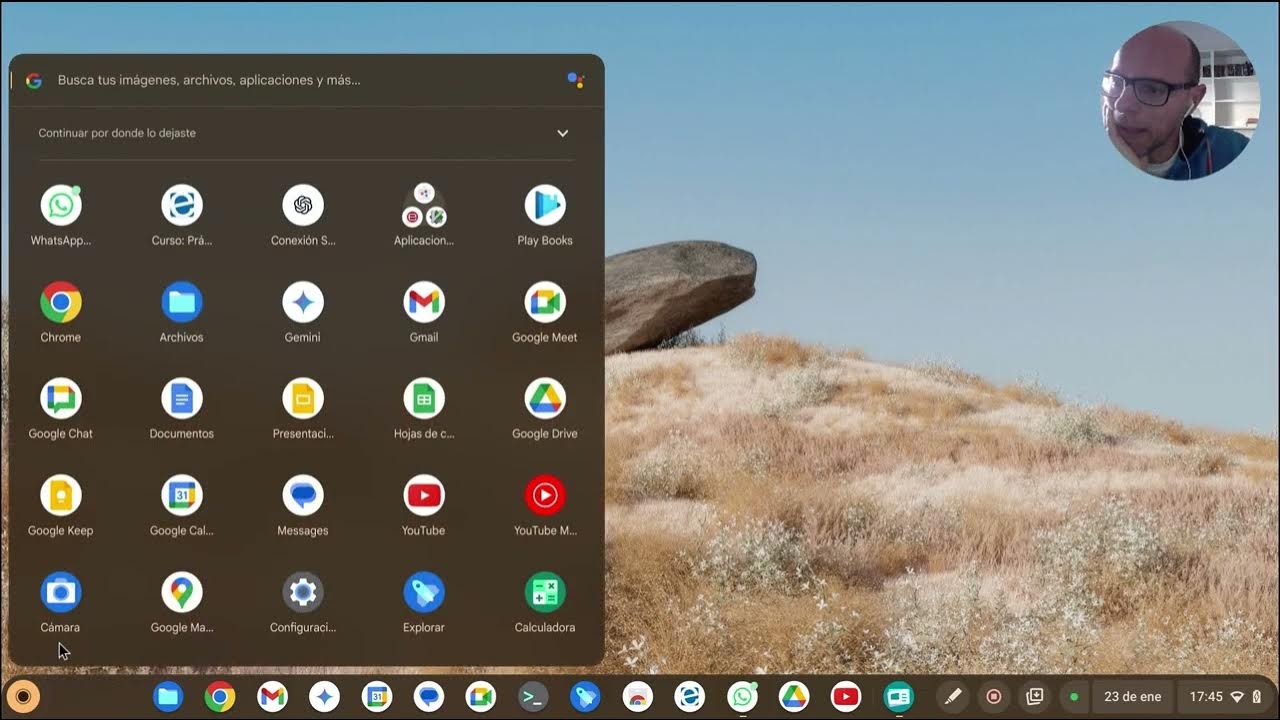
Introducción a Chrome OS Flex

Curso B4A Español - 40 Módulos de Actividad (Múltiples pantallas)

GrapheneOS: Full Setup Guide, maximise Privacy, Security & Battery after Installation

CONECTAR DOS PC POR WIFI (BIEN EXPLICADO)
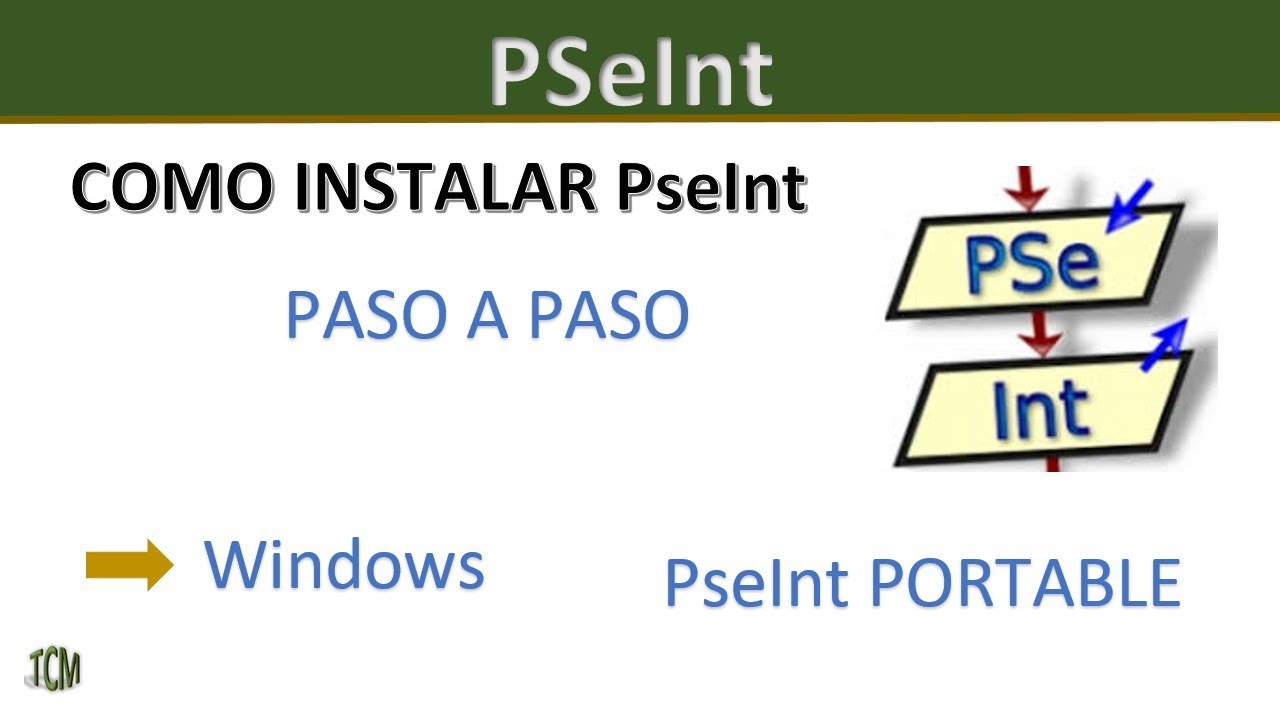
Como Instalar PSeInt y como descargar PSeInt PORTABLE (Metodo 2022)
5.0 / 5 (0 votes)
